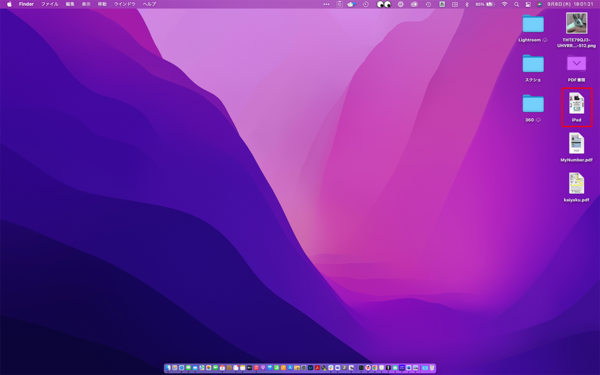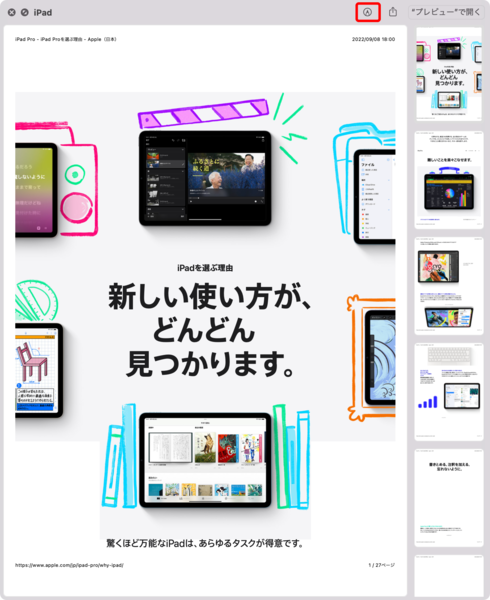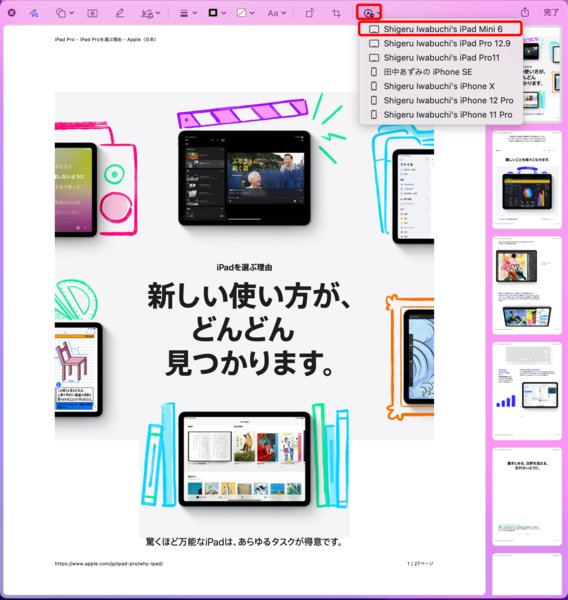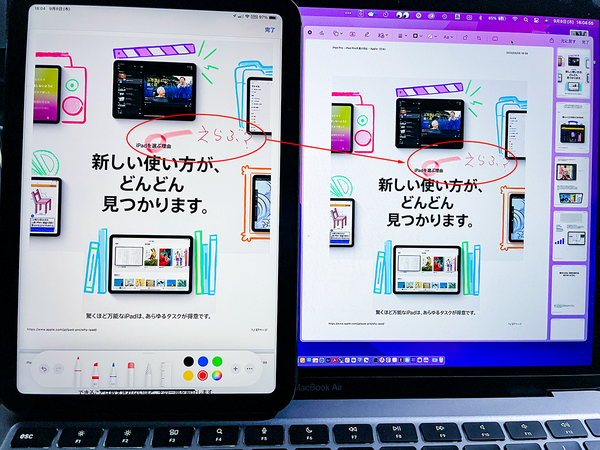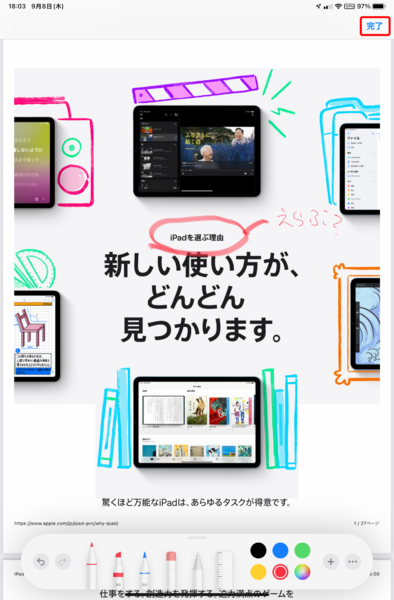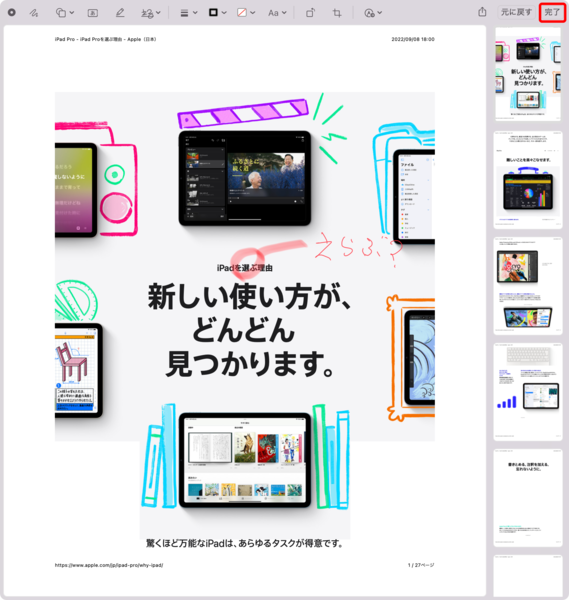「連係スケッチ」と「連係マークアップ」でiPadとMacを連携
【活用提案】iPadがペンタブに! Apple Pencilで描いた絵が、Macのアプリに簡単に貼り付けられる!
PDFや画像に手書きの注釈を加えられる「連係マークアップ」
もう一つ、紹介したいのが「連係マークアップ」だ。これは、Macで開いたPDFファイルにiPadで書き込みができるという機能。連係スケッチとは異なり、iPad側で書き込んだ内容が、リアルタイムでMac側の画面に反映されるのが特徴だ。わざわざMacからiPadにPDFファイルを転送する手間がかからないし、PDFファイルだけではなく、PNGやJPEG形式の画像ファイルなどでも利用できる。
●PDFファイルをMacの「クイックルック」で開く
連係マークアップの使い方は非常に簡単。注釈を入れたいPDFファイルを、Macの「クイックルック」を使って開く。あとは、使うiPad名を選択すれば、iPadで注釈が書き込めるようになる。
操作方法で注意したいのは、iPadでの操作を完了したら、Mac側でも完了しないと、書き込んだデータが保存されない点だ。iPadに表示される「完了」をタップすると保存されたような感覚になるが、Mac側でも忘れずに「完了」をタップするようにしたい。
このように、サッと手書きができるiPadとMacと連係させると、作業がさらにはかどりそうだ。MacとiPadで二刀流づかいをしている人は、いろいろと試してみてほしい。
週刊アスキーの最新情報を購読しよう